Google Drive hesabınızda metin biçiminde olmasını istediğiniz PDF belgeleriniz varsa, PDF'leri Google Doküman'a dönüştürebilmeniz bunu yapmanızı sağlar.
Ancak PDF dönüşümü birçok insanın düşündüğü kadar basit değil. Elbette, bir PDF dosyasını hızlı bir şekilde bir Google Doküman dosyasına dönüştürmek kolaydır. Bununla birlikte, aşağıdaki örneklerde de göreceğiniz gibi, kolaylıktan zevk aldığınız şey biçimlendirme ve stil açısından bir fiyattır.
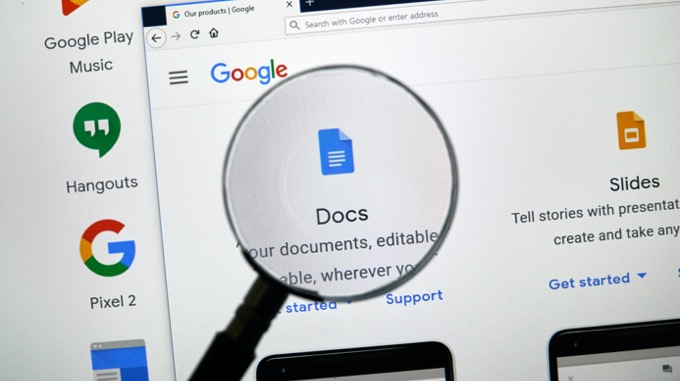
Neyse ki PDF belgesinden orijinal biçimlendirmeyi korumak için geçici çözümler var. Bu yaklaşımı seçip seçmemeniz, ilk etapta biçimlendirmeyi çok önemsediğinize bağlıdır.
Bir PDF'yi Google Doküman Biçimine Dönüştürmeye Hazırlanma
Bir PDF dosyasını Google Doküman biçimine dönüştürmeden önce, PDF belgesinin bir parçası olması gereken tüm bilgilerin yerinde olduğundan emin olmak istersiniz.
Örneğin, PDF kira sözleşmesini dönüştürdüğünüzde, sözleşme önce ilgili tüm bilgilerle doldurulmalıdır. Bunu favori PDF editörleriniz 'dan herhangi biriyle yapabilirsiniz.
Bilgisayarınızda bir PDF düzenleyiciniz yoksa, bunu yapmanın en kolay yolu SmallPDF gibi ücretsiz bir çevrimiçi PDF düzenleme aracı kullanmaktır.
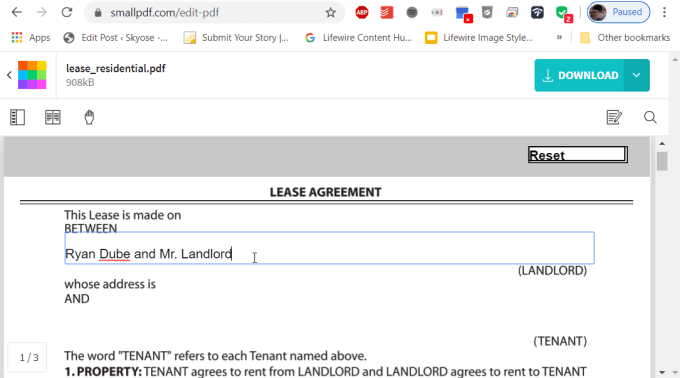
Belgedeki tüm formlar doldurulduktan sonra dosyayı PDF formatında indirebilirsiniz. Artık Google Doküman biçimine dönüştürülmeye hazır.
Bir PDF'yi Hızlıca Google Doküman Biçimine Dönüştür
Herhangi bir PDF dosyasını doğrudan dönüştürmek için en hızlı yöntem Google Doküman biçimi, dönüştürme işlemini doğrudan Google Drive'ın içinden başlatmaktır.
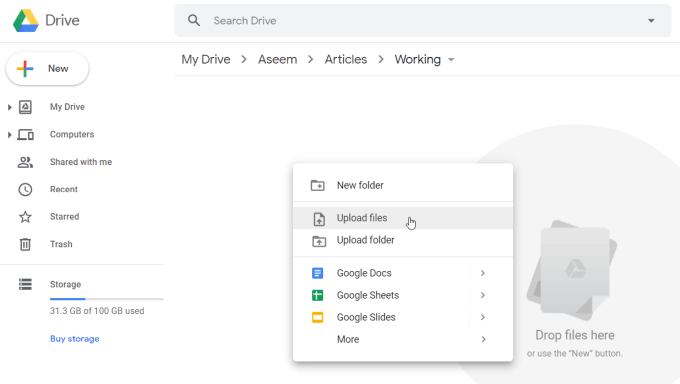
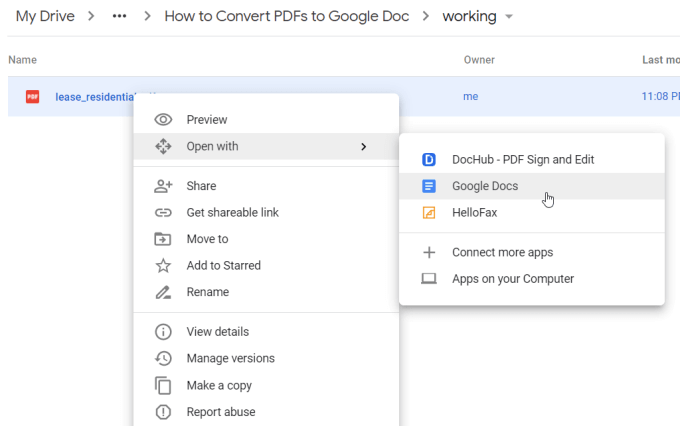
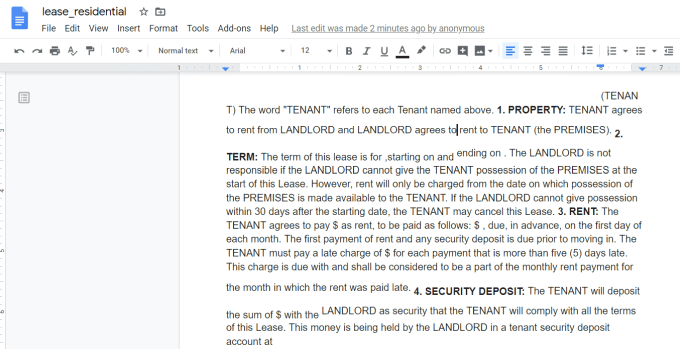
Hemen fark edeceğiniz şey, metnin çoğu PDF belgesinden doğru bir şekilde içe aktarılırken, biçimlendirme nadiren mükemmeldir.
Genel hatalar otomatik dönüştürme sırasında aşağıdakileri içerir:
Dönüştürmeden önce PDF belgesindeki alanları doldurduğunuzdan emin olduysanız, bu alanlardaki metin iyi bir şekilde dönüştürülür.
Ancak, bu otomatik dönüşüm yaklaşımı en iyi, biçimlendirmeyi gerçekten önemsemiyorsanız ve yalnızca bir PDF belgesindeki tüm metni bir Google Dokümanına aktarmak istiyorsanız kullanılır.
PDF'yi Biçimlendirme ile Google Doküman Biçimine Dönüştürme
Bu biçimlendirme hatasının üstesinden gelmenin bir yolu var ve bu da Microsoft Word'ün daha doğru dönüştürme işleminden yararlanıyor.
PDF'yi bir Microsoft Word belgesine dönüştürmek için Microsoft Word kullanıyorsanız, bu belgeyi bir Google Doc belgesine dönüştürebilirsiniz. Tüm orijinal biçimlendirme korunur ve getirilir.
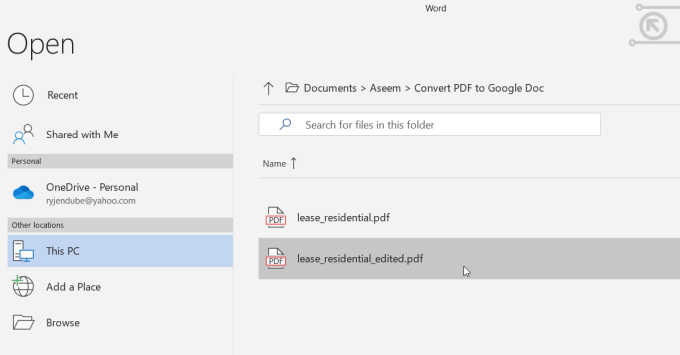
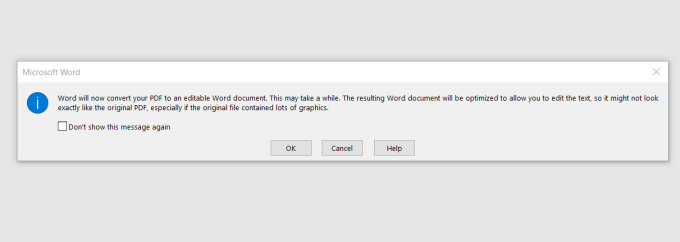
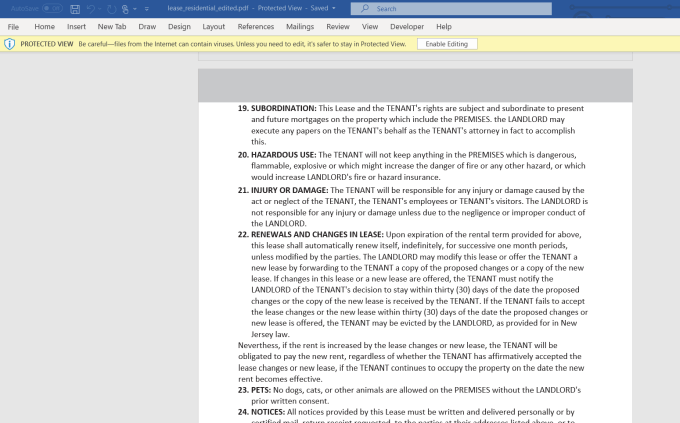
Ekranın üst kısmındaki Düzenlemeyi Etkinleştir'i seçmeniz gerekebilir penceresinde dosyayı Word formatında kaydedin.
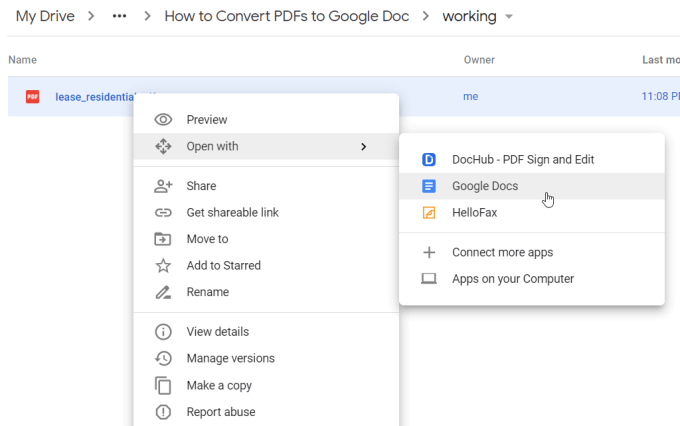
Bu, Word belgesini dönüştürür Google Dokümanlar biçiminde. Gördüğünüz gibi, bu yeni dönüştürülmüş dosya orijinal PDF belgesinin çok daha iyi biçimlendirilmiş bir sürümünü içeriyor.
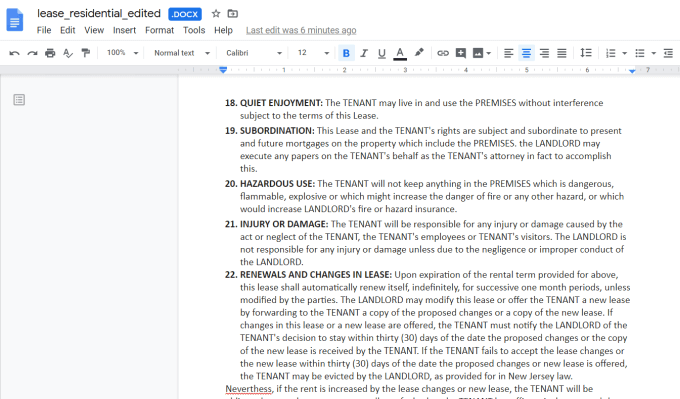
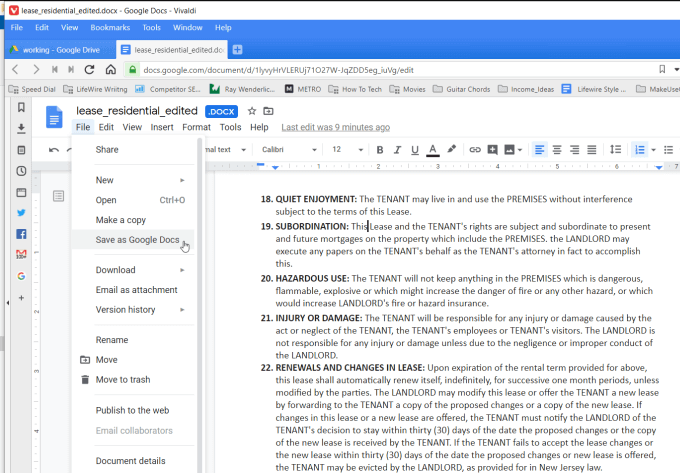
Bu, dokümanın üst kısmındaki “.DOCX” i kaldıracak ve dokümanı tam bir Google Dokümanı olarak saklayacaktır.
Bu yaklaşım birkaç adım daha gerektirebilir, ancak orijinal PDF'nin biçimlendirilmesi gerekiyorsa belge sizin için önemlidir, bu biçimlendirmeyi getirmek için iyi bir yöntemdir.
PDF Belgelerini Dönüştürmenin Diğer Yolları
Dönüştürmek için kullanabileceğiniz diğer birçok araç ve yaklaşım vardır PDF belgesini Word veya Google Dokümanlar'a aktarın. Seçtiğiniz seçenek elinizin altında bulunan araçlara bağlıdır.
Gördüğünüz gibi, PDF'leri Google Dokümanlar'a dönüştürmek istediğinizde çok sayıda harika seçeneğiniz vardır.